自動翻訳ルールセットの編集
自動翻訳ルールセットは、テキストの一部をターゲット言語に変換するのに役立つアルゴリズムルールの集合です。たとえば、ソース言語の日付、通貨、またはその他の単位をターゲット言語に変換できます。単位変換も計算できます。自動翻訳ルールでは、正規表現を使用して変換する必要があるパターンを認識します。
プロジェクトに自動翻訳ルールセットがある場合は、次の操作を行います。memoQは常に現在のセグメントで自動翻訳ルールをパターンをチェックします。パターンが検出されると、変換されたパターンが翻訳結果リストに表示されます。クリックすると、翻訳エディタの翻訳にコピーできます。
memoQは自動翻訳ルールセットをチェックします:自動翻訳パターンが認識されても、変換されたパターンが翻訳に含まれていない場合、品質 (QA) 警告が表示されることがあります。
このウィンドウでは、既存の自動翻訳ルールセットを編集できます。
操作手順
リソースコンソールを開きます。自動翻訳ルールを選択します。自動翻訳ルールセットをクリックします。リストの下で編集をクリックします。
プロジェクトから:プロジェクトを開きます。プロジェクトホームで、設定を選択します。 ![]() アイコンをクリックします。リストで、自動翻訳ルールセットをダブルクリックします。
アイコンをクリックします。リストで、自動翻訳ルールセットをダブルクリックします。
オンラインプロジェクトから:管理対象のオンラインプロジェクトを開きます。memoQ オンラインプロジェクトウィンドウで、設定を選択します。 ![]() アイコンをクリックします。リストで、自動翻訳ルールセットをダブルクリックします。
アイコンをクリックします。リストで、自動翻訳ルールセットをダブルクリックします。
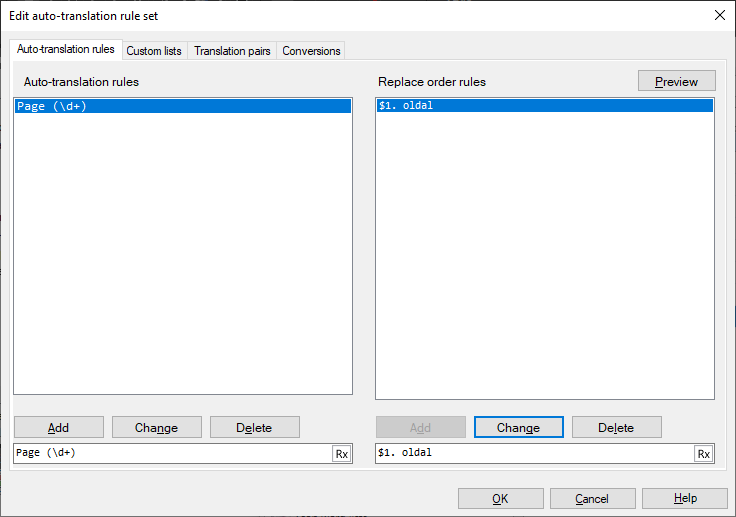
その他のオプション
自動翻訳ルールタブでは、正規表現を記述できます。正規表現に一致する式をソーステキストから検索するために使用されます。通常、これらの式は数値、日付、または通貨ですが、可変テキスト部分であってもかまいません。
正規表現の詳細については:該当トピックを参照してください。
memoQが認識する表現を書くには、左の自動翻訳ルールリストを使ってください。
- 新規ルールを作成するには:一番下のボックスに正規表現を入力します。サポートが必要な場合は、正規表現アシスタントを開きます:右側の
 アイコンをクリックして、正規表現を作成するか、正規表現ライブラリから選択します。コピーして、このウィンドウに戻り、テキストボックスに正規表現を貼り付けます。追加(A)をクリックします。
アイコンをクリックして、正規表現を作成するか、正規表現ライブラリから選択します。コピーして、このウィンドウに戻り、テキストボックスに正規表現を貼り付けます。追加(A)をクリックします。 - 既存のルールを変更するには:リスト内のルールをクリックします。正規表現ボックスに正規表現が表示されます。変更を行います。変更をクリックします。
- 既存のルールを削除するには:リスト内のルールをクリックします。削除をクリックします。
次のステップ:ルールが認識する表現を置き換える方法をmemoQに伝えます。
自動翻訳ルールタブで、右側の置換順序のルールリストを使用します。
左側の自動翻訳ルールをクリックします。右側には、ルールが1つだけ表示されます。これは自動翻訳ルールに対応します。自動翻訳ルールごとに、1つの置換順序ルールを記述する必要があります。
自動翻訳ルールと置換順序ルールは、非常に高度な「検索」と「置換」のペアを形成します。
置換順序ルールは、memoQが見つけた表現の変数 (以前は不明) 部分を置換することです:
何かを自動翻訳するとき、それが何になるか正確にはわかりません。これが正規表現を記述する理由です:1つの正規表現で何千もの異なる文字列を一致させることができます。たとえば、\d+は、数字、より正確には長さに関係ない数字のシーケンスと一致します。
置換順序ルールでこの操作を繰り返す必要がある場合は、まず左側にかっこ内を入れます:(\d+)。これらは変数グループです。置換順序ルールでは、最初のグループを挿入するには$1と記述し、2番目のグループを挿入するには$2と記述する、というように番号で参照できます。
さらに詳しく:正規表現についてのトピックを参照してください。「置換と並び替え」セクションを探してください。
- 選択した自動翻訳ルールの置換順序ルールを記述する手順は:右下のボックスに、置換順序ルールを入力します。これは正規表現ではありません。ただし、変数グループのプレースホルダを含めることができます。例:$1ページ。追加(A)をクリックします。これは1つだけ追加できます。すでに置換順序ルールがある場合は、別のルールを追加できません。
- 既存の置換順序ルールを変更する手順は:右下のボックスで、置換順序ルールを変更します。変更をクリックします。
- 既存の置換順序ルールを削除する手順は:削除をクリックします。
自動翻訳ルールごとに1つの置換順序ルールを記述する必要があります:置換順序ルールを削除した後は、自動翻訳ルールセットの編集ウィンドウから変更を保存できません。新しいルールを作成するか、自動翻訳ルール全体を削除する必要があります。
正規表現と置換順序ルールを書くだけでは、当てずっぽうです。
ルール (置換付き) を記述したら、テストできます:右上のプレビュー(P)ボタンをクリックします。
自動翻訳プレビューウィンドウが開きます。
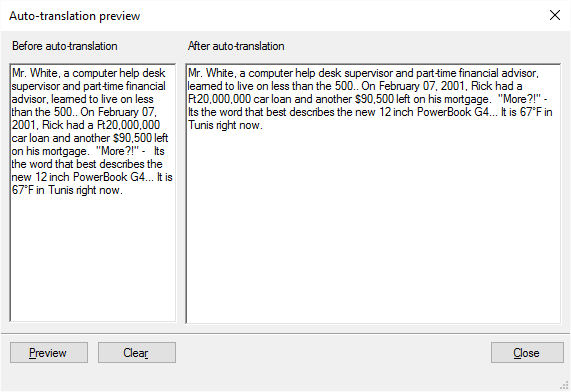
memoQは自動的にサンプルテキストを自動翻訳前ボックスに含めます。サンプルテキストは自由に編集したり置き換えたりできます。
- 自動翻訳前のテキストを編集または置換したら、プレビュー(P)をクリックします。
- 自動翻訳前ボックスからすべてのテキストを削除するには、クリアをクリックします。
自動翻訳の結果は自動翻訳後ボックスに表示されます。memoQが期待どおりに表現を置換するか確認します。
自動翻訳ルールセットの編集ウィンドウに戻るには:閉じる(_C)をクリックします。
カスタムリストは正規表現の変数部分です。リストする必要がある場合に使用します。
たとえば、通貨名を認識させたいかもしれません:
カスタムリストがない場合、正規表現は次のようになります (番号部分は簡略化されています):
EUR (\d+)
USD (\d+)
CHF (\d+)
通貨名のカスタムリストを作成する場合は、正規表現は1つだけ必要です:
#currency# (\d+)
これを行うには、カスタムリストタブを使用します。
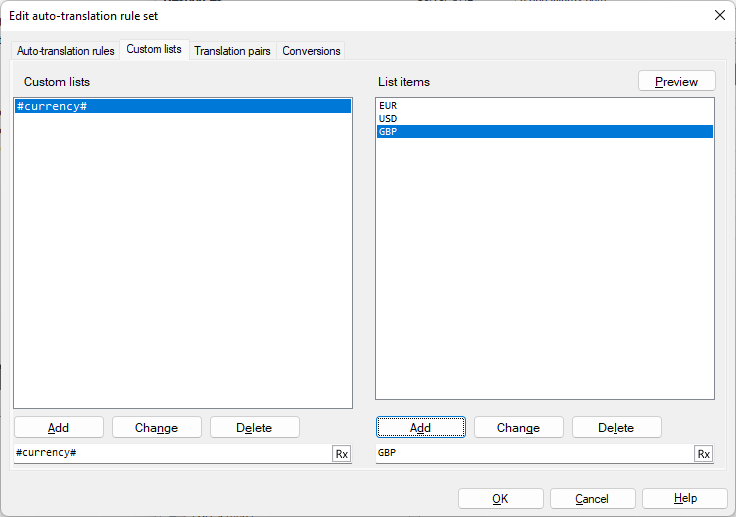
カスタムリストを追加する手順は:
- 左下のボックスに、カスタムリストの名前を入力します。#文字で囲む必要があります。
- 追加(A)をクリックします。
- カスタムリストの名前を変更するには:カスタムリストの中の項目をクリックします。左下のボックスに名前が表示されます。編集し、変更ボタンをクリックします。
- カスタムリストを削除するには:カスタムリストの中の項目をクリックします。削除ボタンをクリックします。memoQは項目一覧も削除します。
- リストに項目を追加する:右下のボックスに項目を入力します (例では、通貨コード)。追加(A)をクリックします。すべての項目が揃うまで、これを繰り返します。
- 項目一覧を変更するには:項目一覧の中の項目をクリックします。右下のボックスで変更を行います。変更をクリックします。
- 項目一覧を削除するには:項目一覧の中の項目をクリックします。削除をクリックします。
カスタムリストを空にすることはできません:新しいカスタムリストを追加すると、項目一覧ボックス全体がオレンジ色になります。少なくとも1つのアイテムを追加する必要があることを警告表示しています。カスタムリストのいずれかが空の場合、自動翻訳ルールセットを保存できません。
カスタムリストの項目を編集するには:カスタムリストの中の項目をクリックします。項目が項目一覧の下に表示されます。項目を追加、編集、または削除します。
翻訳ペアは、すべての項目に翻訳があるカスタムリストです。memoQこれを使って特定の単語を自動的に翻訳します。典型的な例としては、月、日、測定単位の名前など、いわゆる名前付きエンティティです。
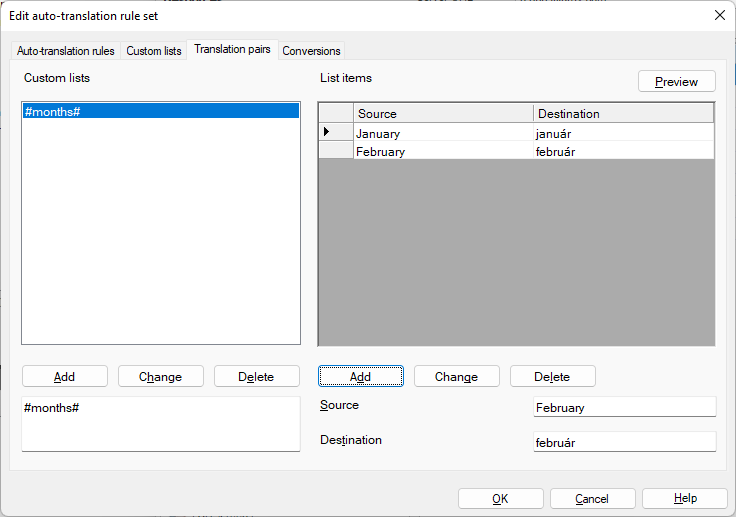
翻訳ペアを追加するには:
- 左下のボックスに、翻訳ペアの名前を入力します。#文字で囲む必要があります。
- 追加(A)をクリックします。
翻訳ペアの名前は、カスタムリストの名前と異なる必要があります:ここでカスタムリストの名前を再利用することはできません。
- 翻訳ペアの名前を変更するには:カスタムリストの中の項目をクリックします。左下のボックスに名前が表示されます。変更を行います。変更をクリックします。
- 翻訳ペアを削除するには:カスタムリストの中の項目をクリックします。削除をクリックします。memoQはリストアイテムも削除します。
- リストに項目を追加する:ソースボックスにソースの単語または表現を入力します。ターゲットボックスに翻訳を入力します。追加(A)をクリックします。すべての項目が揃うまで、これを繰り返します。
- 項目一覧を変更するには:項目一覧の中の項目をクリックします。ソースおよびターゲットボックスで、変更を行います。変更をクリックします。
- 項目一覧を削除するには:項目一覧の中の項目をクリックします。削除をクリックします。
翻訳ペアは空にすることはできません:新しい翻訳ペアを追加すると、項目一覧ボックス全体が赤色になります。少なくとも1つのアイテムを追加する必要があることを警告表示しています。翻訳ペアの1つが空の場合、自動翻訳ルールセットを保存できません。
既存の翻訳ペアの項目を編集するには:カスタムリストの中の名前をクリックします。項目が項目一覧の下に表示されます。項目を追加、編集、または削除します。
自動翻訳ルールでは、測定値を変換できます。memoQは、1つの固定数式を使用して、測定単位をソース言語からターゲット言語で使用される単位に変換します。数式は次のとおりです:ターゲット = ソース × 比率 + 比率調整
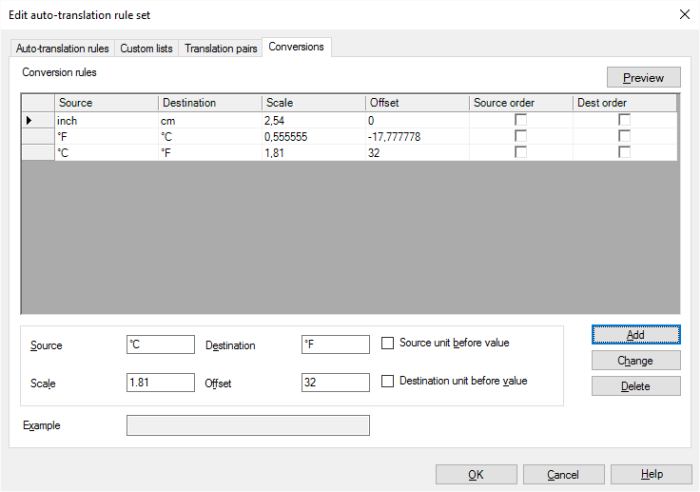
小数点以下10桁:memoQは、計測値の四捨五入はしないようにします。これにより、変換後の値が正確に保たれます。必要に応じて、memoQは小数点以下10桁まで表示できます。
変換を記述するには、変換タブを使用します。
このタブには2つのセクションがあります。1つは上にある既存の変換規則のリストで、もう1つはリストの下にあるテキストフィールドのセットで、新しい変換規則の入力や既存の変換規則の変更に使用します。
変換を追加するには:
- ソースボックスに、ソース言語の単位を入力します。
- ターゲットボックスに、測定単位をターゲット言語で入力します。
- 比率ボックスに、ソースの測定値を乗算するためにmemoQが使用する必要がある数値を入力します。
- 比率調整ボックスに、memoQが追加する必要がある数値を入力します。負の値も指定できます。
オフセットなしの比率:例:センチメートルを得るには、インチに2.54を掛けるだけです。
比率および比率調整:例:華氏を計算するには、摂氏に1.81を掛け、32を加えます。
比率なしの比率調整:ケルビンを求めるには、摂氏から273を引きます (比率調整に-273を使用)。
- ソース言語の値の前に単位がある場合:値の前にソースの単位(B)チェックボックスをオンにします。
- 単位がターゲット言語の値の前に来る必要がある場合:値の前にターゲットの単位(V)チェックボックスをオンにします。
すべてのボックスに入力したら、追加(A)をクリックします。
- 変換を表示するには:リスト内の変換ルールをクリックします。例ボックスに、特定の数式が表示されます。
- 変換ルールを変更するには:リスト内の変換ルールをクリックします。リストの下のボックスを変更します。変更をクリックします。
- 変換ルールを削除するには:リスト内の変換ルールをクリックします。削除をクリックします。
完了したら
変更を保存し、リソースコンソールに戻る、プロジェクトホームに戻る、またはmemoQ オンラインプロジェクトに戻るには:OKをクリックします。
変更を保存せずに、リソースコンソールに戻る、プロジェクトホームに戻る、またはmemoQ オンラインプロジェクトに戻るには:キャンセルをクリックします。